 ゲムゲム
ゲムゲム
BXONEへの入金について詳しく紹介して行きます。
以前は出金手数料などが高めで利用する人が少なかったBXONEですが、出金手数料が安くなり、他のオンラインウォレットよりもメリットが出るようになりました。
今回はBXONEの入金方法や手数料、かかる時間など紹介して行きます。
このページの目次
BXONEの入金方法一覧
| 入金手数料 | 反映時間 | その他 | |
|---|---|---|---|
| 国内銀行送金 | 無料 | 数時間(営業時間内) | みずほ銀行への振込み手数料がかかる |
| クレジットカード | 無料 | ほぼ即時 ※1 | 仮想通貨での入金になるため円への換金が必要 |
| 仮想通貨 | 無料 | 数分 | 事前に仮想通貨を持っておく必要がある |
BXONEに入金する方法は国内銀行送金、クレジットカード、仮想通貨の3種類になります。
現金から入金する場合は国内銀行送金とクレジットカードの二択となります。
国内銀行送金はみずほ銀行への送金手数料がかかり、クレジットカードは「仮想通貨の購入」という形になり、仮想通貨から日本円への交換手続きが必要になります。
※1. また、クレジットカードで仮想通貨を購入すると60日間資金を動かせなくなるため、クレジットカード入金は事前に入金しておく必要があります。
入金手数料と反映時間
| 入金手数料 | 反映時間 | |
|---|---|---|
| 国内銀行送金 | 無料 | 数時間(営業時間内) |
| クレジットカード | 無料 | ほぼ即時 |
| 仮想通貨 | 無料 | 数分 |
BXONEへの入金はBXONEの手数料はかからず、銀行送金の場合はみずほ銀行への送金手数料のみとなります。
クレジットカードや仮想通貨の手数料は無料です。
国内銀行送金は平日の夕方に手続きしたところ、1~2時間後にはBXONEに着金していたので早いと思われます。
入金方法と手順
BXONEへの入金方法を紹介して行きます。
現金で入金する人が多いと思うので、国内銀行送金とクレジットカードの手順を画像付きで解説したいと思います。
国内銀行送金
| 入金手数料 | 反映時間 | その他 | |
|---|---|---|---|
| 国内銀行送金 | 無料 | 数時間(営業時間内) | みずほ銀行への振込み手数料がかかる |
国内銀行送金でBXONEに入金する方法を解説します。
管理画面からDepositを選択
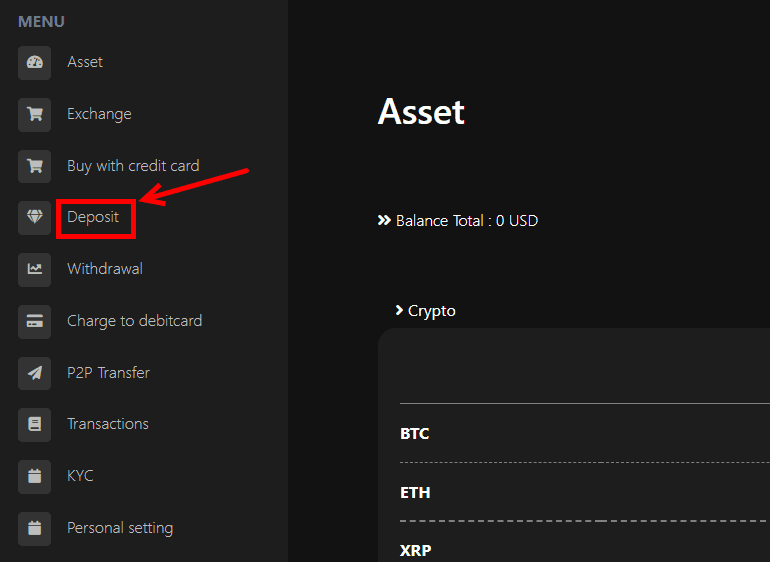
まずはBXONEにログインをして、管理画面の左下にある「Deposit」を選択します。
日本円を選択
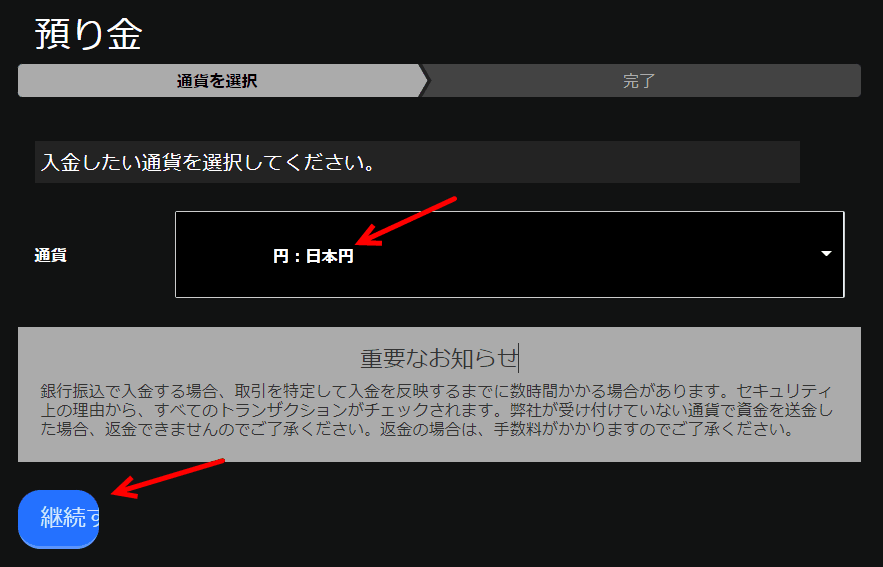
「日本円」を選択して継続するをクリックします。
入金額を入力
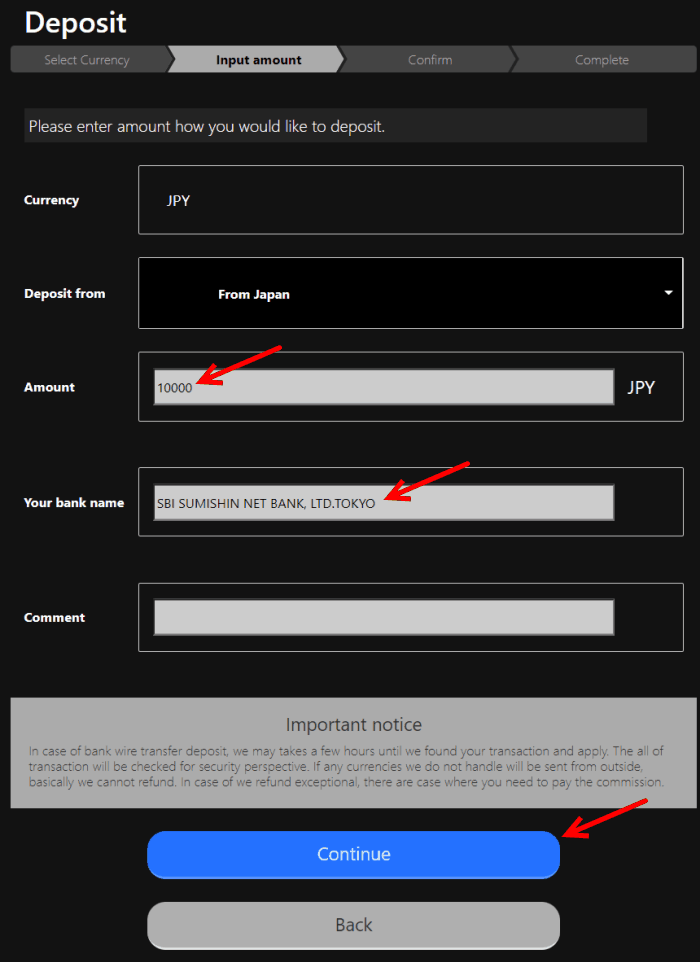
Currency(通貨)をJPYにして、Amountの箇所に入金したい額を入力します。
「Your bank name」は入金元の銀行名を英語表記します。
入金先情報が表示されるので振込み
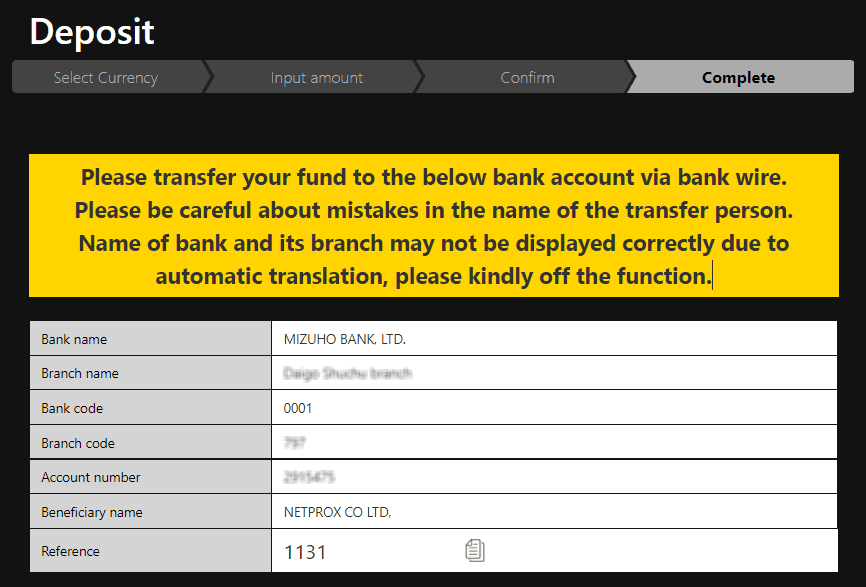
振込先の銀行・口座名が表示されるので、振込みをしましょう。
Reference(口座名義人名)は指定された番号+氏名のローマ字にして振込むようにしてください。
これで国内銀行送金は完了です。
クレジットカード入金
| 入金手数料 | 反映時間 | その他 | |
|---|---|---|---|
| クレジットカード | 無料 | ほぼ即時 | 仮想通貨での入金になるため円への換金が必要 |
続いてクレジットカード入金の手順を紹介します。
クレジットカード入金は仮想通貨を購入する形となりますが、特に手数料などは取られず、再度、円に交換することでXMやbigbossに入金することもできます。
(為替は常に変動しているので、多少の増減はあります)
換金手数料はかからないので、場合によっては少し増えることもありますが、ビットコインから円に交換する手間が少し出てきます。
また、クレジットカードで仮想通貨を購入すると60日間資金が凍結されてXMやbigbossに入金できなくなります。(事前に入金して60日経過する必要あり)
Buy with credit card
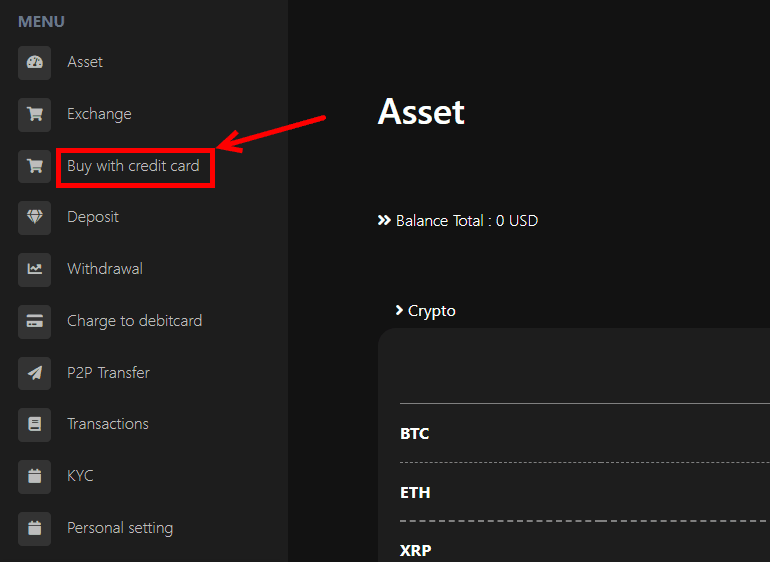
BXONEにログインをして、BXONE管理ページの左下にある「Buy with credit card」を選択します。
ドルでBTCを購入
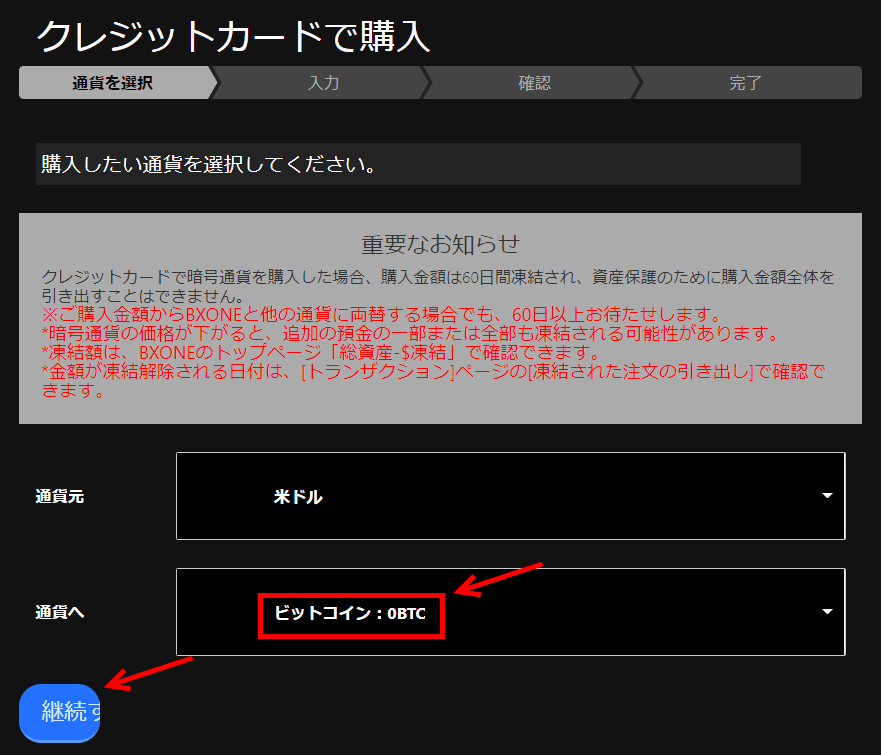
通貨元は円がないのでドルを選択して、仮想通貨(BTCなど)を選択しましょう。
入金額をドルで入力
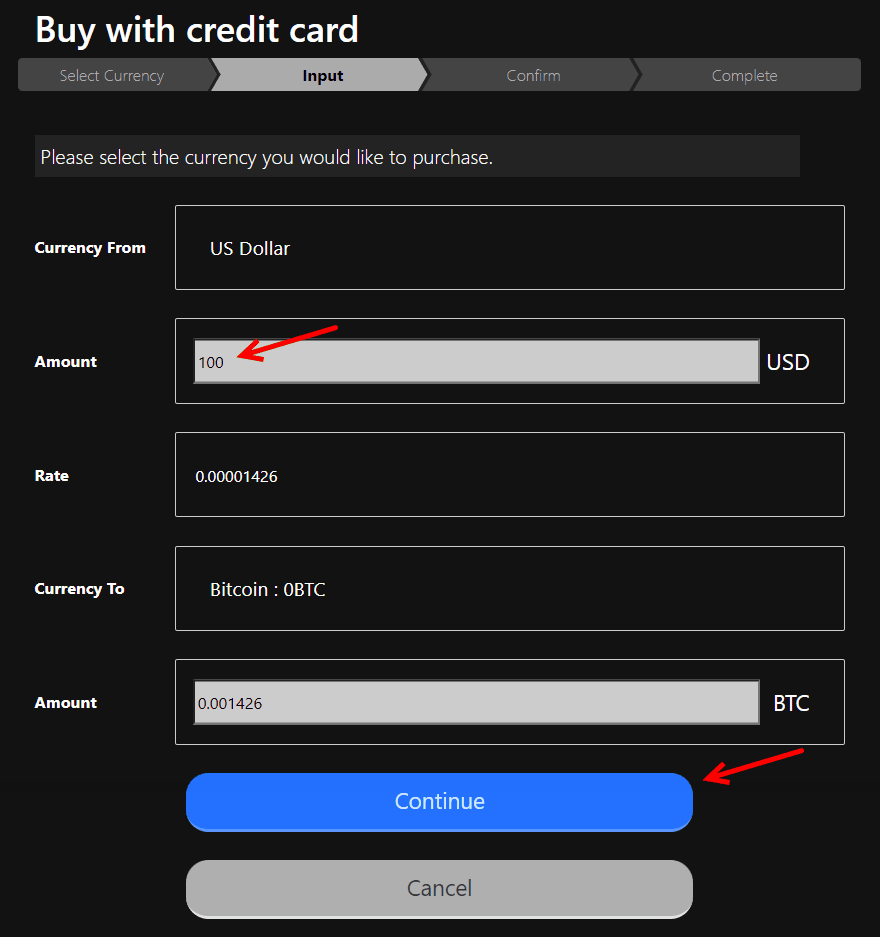
入金額をドルで入力します。
BTCの部分は自動的に計算されるので、そのままContinueを選んで先に進みましょう。
クレジットカード情報を入力
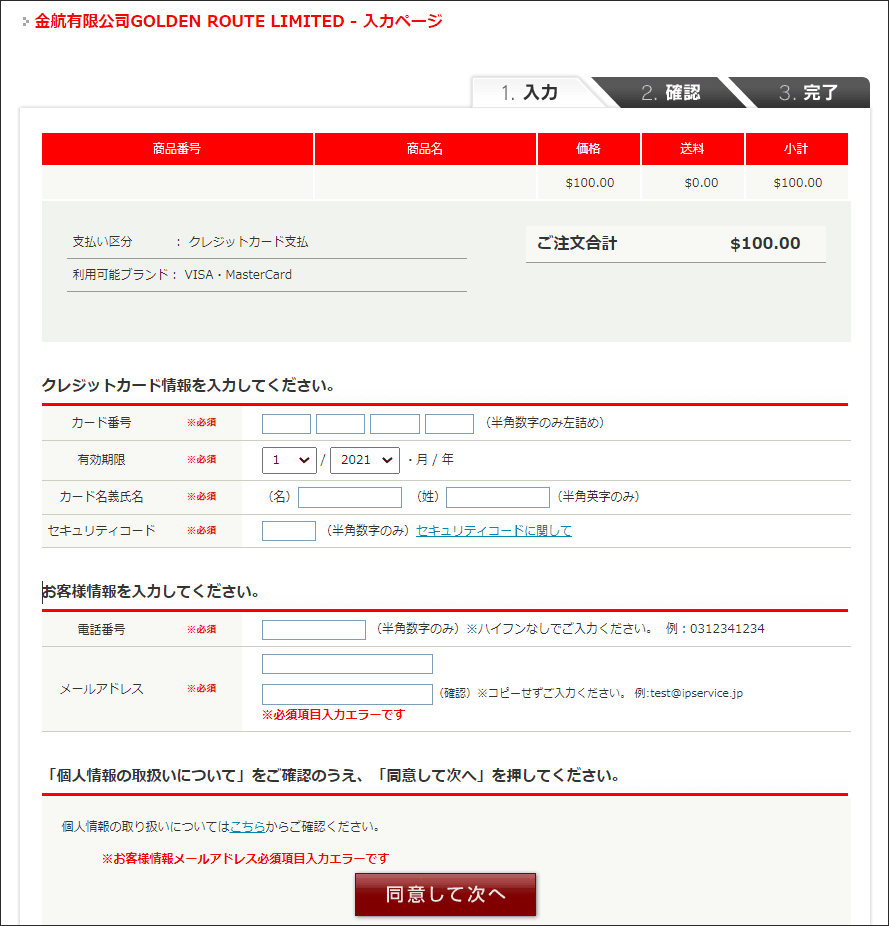
クレジットカード情報を入力して行きます。
セキュリティコードは裏面の3桁の数字を入力します。
入金手続きの完了
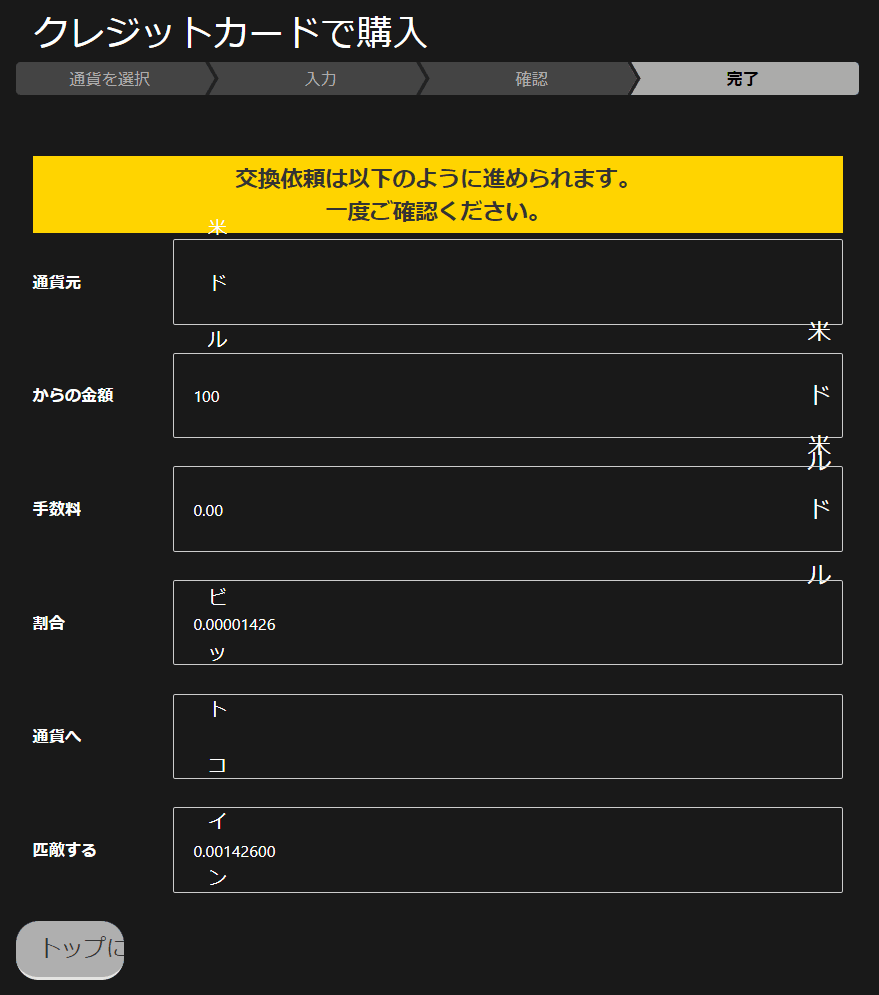
これでクレジットカード入金の完了です。
すぐに入金反映される
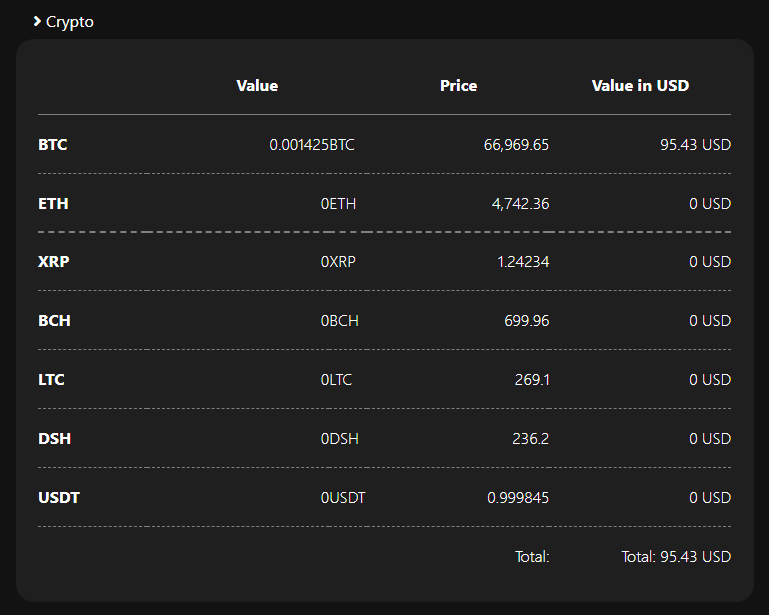
クレジットカード入金はすぐに反映されます。
続いて円に交換する手続きをして行きます。
クレジットカード入金は円への交換が必要
クレジットカード入金の場合は仮想通貨になってしまうため、仮想通貨から円(ドル口座の場合はドル)に交換する手続きが必要になります。
そのままXMやbigbossで入金しようとしてもエラーになるため、円に交換するようにしましょう。
Exchangeを選択
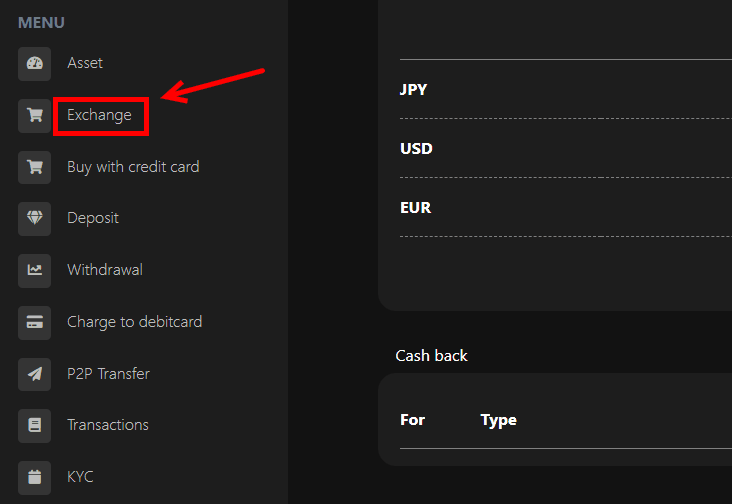
BXONEの管理画面からExchange(交換)を選択します。
仮想通貨から円に交換
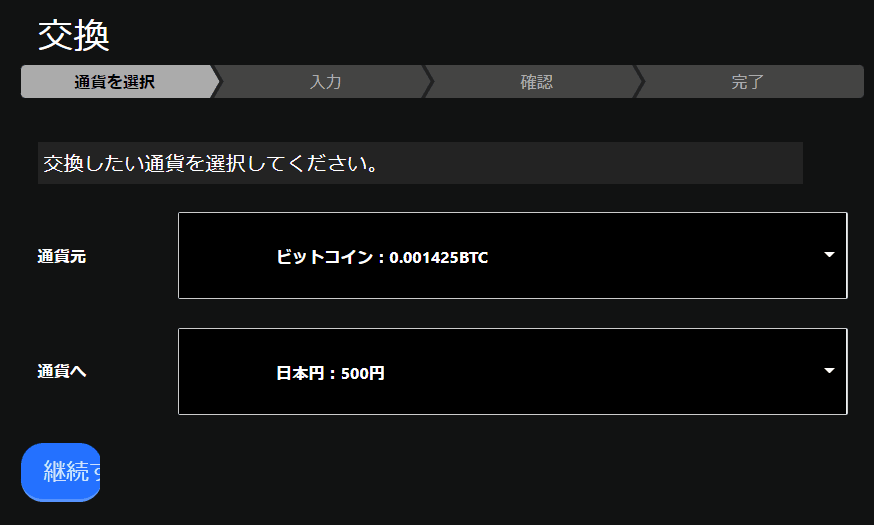
仮想通貨から円に交換します。
仮想通貨の金額も常に変動しているため、多少の増減があるので気を付けましょう。
円に交換したら、海外FXに入金して完了となります。
(海外FX業者への入金は、海外FX業者から入金手続きが必要です)
BXONE入金の注意点
BXONEではクレジットカード入金で注意点があります。
クレジットカードで仮想通貨を購入すると60日間凍結される

BXONEにクレジットカード入金(仮想通貨の購入)をすると、60日間資金を動かすことができません。
BXONEからの出金だけでなくXMやbigbossへの入金も出来ないため、60日間(2ヶ月)資金を待機させる必要があります。
凍結(frozen)と表示される
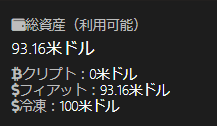
管理画面の左上にも凍結(frozen)と表示され、その金額は60日間動かすことができなくなります。
これを考えるとBXONEは国内銀行送金を使うか、クレジットカードで事前に多めに入金しておく必要がありますので注意しましょう。
まとめ
 ゲムゲム
ゲムゲム
BXONEの入金方法について紹介して来ました。
BXONEは入金手数料がかからないため、bitwalletやSTICPAYよりもメリットがあります。
(特にクレジットカード入金で手数料がかからないのがメリットですが60日間の待期期間があるので注意)
今は出金も400万円まで500円の手数料で済むので、ぜひBXONEを使って行くと良いでしょう。




